Einschalten/Deaktivieren der Datensparenfunktion im iPhone einschalten/deaktivieren
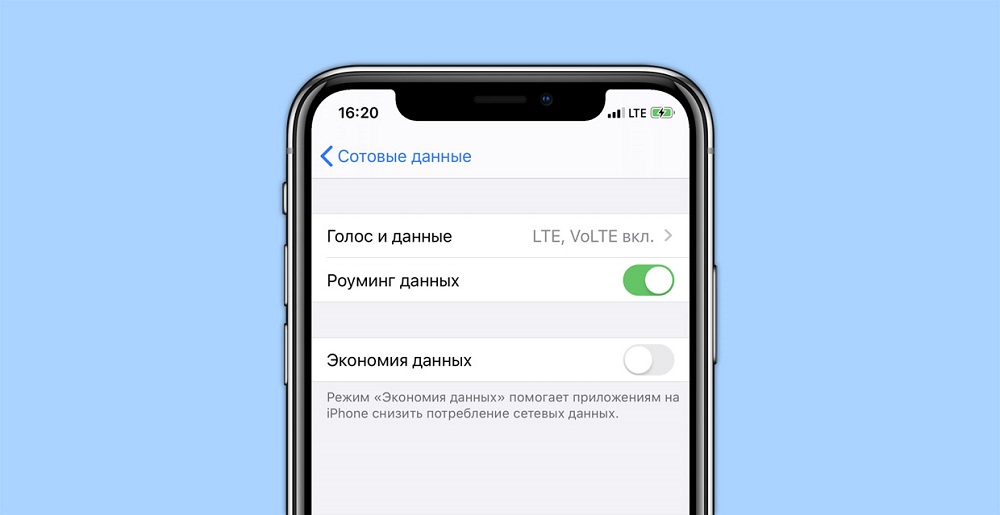
- 2524
- 444
- Dario Hiebl
Wenn Sie Gespräche hören, dass die Eigentümer des iPhone ziemlich reiche Menschen sind, um den Verkehr zu sparen, verstehen Sie, dass nur inkompetente Persönlichkeiten dies sagen können. Ja, Apple -Telefone sind teuer, aber Menschen mit unterschiedlichem Einkommen kaufen sie. Und sehr viele von ihnen versuchen, ihre finanzielle Situation für das Smartphone nicht zu verschlechtern, die wirtschaftlichsten Zölle zu wählen und die verfügbaren Gigabyte nicht vergeblich auszugeben.
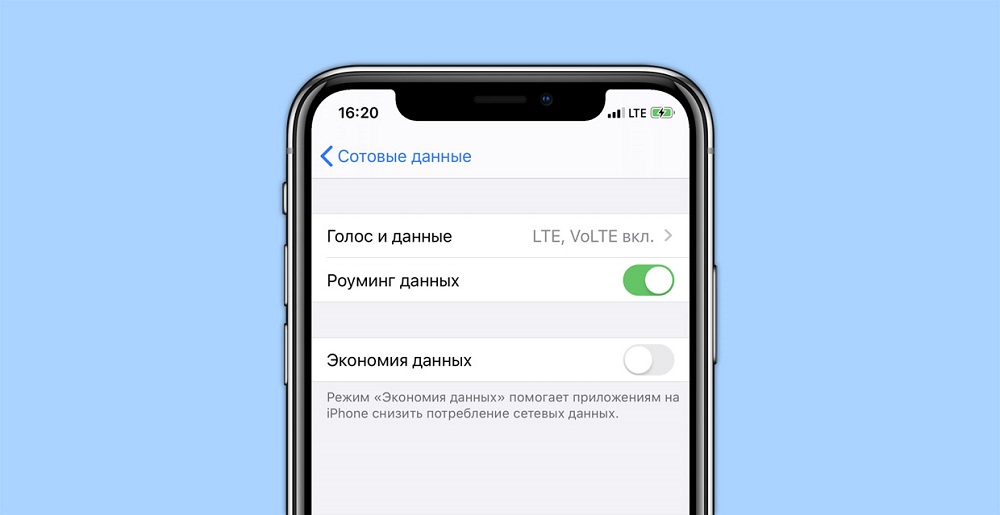
Insbesondere vor dem Hintergrund der Pandämie und einer sich verschlechternden wirtschaftlichen Situation im Zusammenhang mit den Geschäftsbeschränkungen. Es ist kein Zufall, dass verschiedene Analyseunternehmen, die Anfragen in Yandex und Google verfolgen, eine starke Zunahme von Phrasen wie "Welcher Tarif ist jetzt am billigsten". Vergessen Sie nicht, dass Smartphones heute sogar Kinder im Kindergartenalter liefern, und der Verkehrsverbrauch zeigt ein stabiles Wachstum fast exponentiell.
Die Situation wird durch die Tatsache kompliziert, dass Mobilfunkbetreiber die anspruchsvollsten Marketing -Tricks verwenden, um die maximale Anzahl von Benutzern auf den nächsten „Super -hohen“ Tarif zu „setzen“, aber tatsächlich allmählich die billigen Tarife loswerden.
Das Sparen wird also immer problematischer, und viele suchen nach anderen Möglichkeiten, keine zusätzlichen Gigabyte auszugeben und die Arbeit einer großen Anzahl von Anwendungen und Diensten zu optimieren, die den mobilen Verkehr auch in einem Stromverbrauch verbrauchen. Sie können gleichzeitig einen gewissen Effekt erzielen, aber Sie können nicht alles im Auge behalten! Darüber hinaus bewerben solche Anwendungen ihre Aktivitäten nicht im Netzwerk - zum Beispiel, um nach neuen Updates zu suchen.
Wie die Datensparenfunktion im iPhone funktioniert
In dieser Hinsicht haben iPhone -Benutzer Glück - sie können die Funktion zum Speichern von Daten in iOS verwenden, beginnend mit der 13. Version. Und es ermöglicht Ihnen wirklich, den Verkehrsverbrauch und erheblich zu reduzieren. Es stimmt, nicht ohne Konsequenzen - dies betrifft hauptsächlich die Verlangsamung der Datenübertragungsgeschwindigkeit, und wir werden versuchen, dies genauer darüber zu erzählen.
Beachten Sie, dass nicht alle iPhone -Besitzer über die neue Gelegenheit wissen - die Funktion „Datensparen“ ist in den Einstellungen ziemlich tief versteckt und durch den „Steuerpunkt“ kann diese Gelegenheit nicht aktiviert werden.
Sie fragen aufgrund dessen, was Verkehrseinsparung erreicht wird? In der Tat gibt es viele Möglichkeiten, den Verbrauch zu verringern. Überlegen Sie, wie genau dieser Effekt im iPhone erreicht wird:
- Der einfachste Weg ist, das automatische Anwendungsaktualisierung auszuschalten. Die Funktion von Dateneinsparungen kann dies sehr gut abschneiden und den Eigentümer solcher routinemäßigen Arbeiten reiten
- Hintergrundprozesse, die den Verkehr verbrauchen, werden ebenfalls suspendiert, was auch die Verfolgung ihrer Aktivitäten vom Benutzer des Apple -Smartphones erheblich erleichtert
- Die Deaktivierung der Synchronisation mit iCloud durch Fotos trägt zum mobilen Speichern bei, obwohl jemand diesen Punkt möglicherweise nicht mag;
- Die automatische Erstellung eines Backup -Telefons im Cloud -Speicher ist ebenfalls deaktiviert. Wenn Sie jedoch über Sicherheitsprobleme besorgt sind, können Sie dies manuell mit der Häufigkeit tun, abhängig vom Grad Ihres Anliegens

- Die Funktion "Datensparen" weiß auch, wie Sie Anwendungen finden, die Inhalte im Hintergrund aktualisieren, und diese ausschalten. Dies ist sehr nützlich, wenn Sie sie relativ selten verwenden
- Für die Verkehrssparung ist es auch notwendig, eine Verschlechterung der Qualität von Streaming -Videos zu zahlen, obwohl es in den meisten Fällen inkonsistent ist.
Hersteller gelten nirgendwo auf die Methoden, um den mobilen Datenverkehr genauer zu sparen, aber sorgfältige Benutzer haben es geschafft, Folgendes zu etablieren:
- In der AppStore -Anwendung werden automatische Updates deaktiviert und Videowiedergabe
- Bei Verwendung der Anwendung „Musik“ wird die Qualität der im Streaming -Modus reproduzierten Soundreihe leicht verschlechtert. Die automatische Last wird ebenfalls deaktiviert
- In der Anwendung „Podcast“ erfolgt das Update von Abonnements viel seltener, und wenn neue Podcasts angezeigt werden, wird es nur möglich, wenn Sie über Wi-Fi zugreifen, wenn Sie über Wi-Fi zugreifen
- Optimierung (gelesen: Qualitätsverschlechterung) Video in der Facetime -Anwendung hilft auch, den Megabyte -Konsum zu verringern.
In Bezug auf die spezifischen Einsparungen können sie sehr unterschiedlich sein, je nachdem, wie viel und wie Sie Ihre iPhone -Anwendungen verwenden. Es gibt viele Möglichkeiten, den mobilen Internetverkehr zu verfolgen, und wenn Sie möchten, können Sie selbst die Auswirkungen der Aufnahme der Datensparenfunktion bewerten, auch wenn Sie in eingebauten iOS-Mitteln integriert sind. Am Ende des Monats müssen Sie Statistiken manuell zurücksetzen. Daher ist es besser, eine dritte Teilnehmeranwendung zu verwenden, in der es geeignete Einstellungen gibt.
So aktivieren Sie den Datensparenmodus
Überlegen Sie sich, welche Fälle die Aktivierung dieser Funktion so nützlich und gerechtfertigt wie möglich sein wird:
- Wenn Sie den Tarif des Mobilfunkbetreibers verwenden, der die Einschränkung des Volumens der übertragenen Daten vorsieht und der größte Teil der festgelegten monatlichen Grenze bereits ausgegeben wird und Sie nicht für den Kauf von Gigabyte ausgeben möchten oder nicht
- Die Datensparenfunktion und die Eigentümer dieses iPhone sind nützlich, deren Batterien für einen Tag nicht ausreichen. Ja, Sie haben sich nicht beeilt: Zusätzlich zur Einsparung des Verkehrs können Sie mit dem Modus den Energieverbrauch des Smartphones erheblich reduzieren
- Darüber hinaus wird die Aufnahme des Regimes gerechtfertigt sein, wenn Sie im Ausland sind, und unter Roaming -Bedingungen kostet jeder zusätzliche Megabyte Sie zu viel.
Wir haben bereits festgestellt, dass die Möglichkeit, das Regime im "Kontrollpunkt" zu aktivieren. Aber wenn es aktiviert ist, dann werden Sie dies auch in der iOS -Schnittstelle nicht sehen. Wir hoffen, dass dieses Missverständnis repariert wird ..
Wo kann man die Datensparenfunktion auf dem iPhone finden? Natürlich in "Einstellungen".
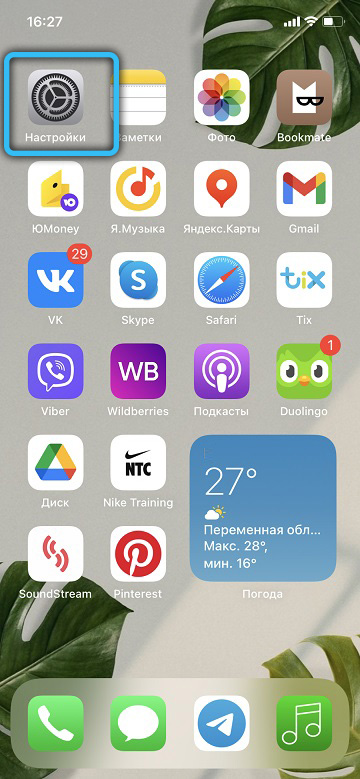
Einbeziehung von Datensparen für LTE
Nachdem wir die Einstellungen eingegeben haben, überqueren wir die Kette "Zelldaten" - "Datenparameter". Hier befindet sich der Parameter "Speicherndaten", wir schließen ihn ein. Beachte.
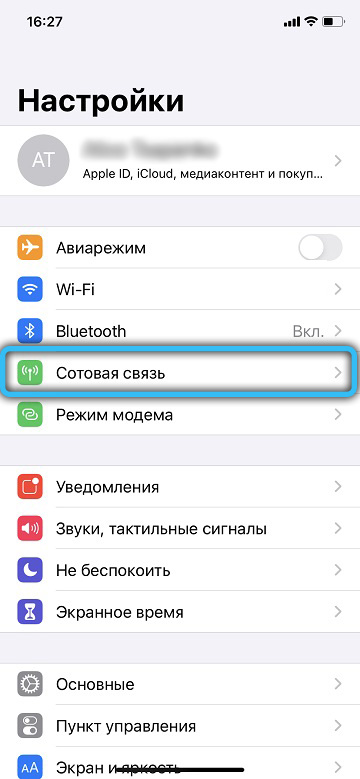
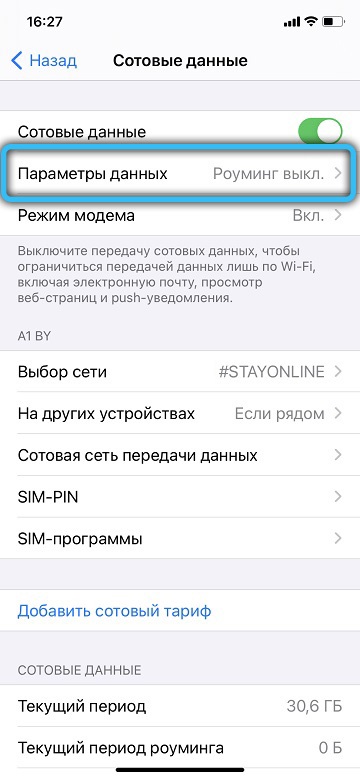
Es ist ratsam, mobilen Verkehr zu sparen, wenn Sie eine begrenzte Zeit haben. Es stellt sich jedoch heraus, dass es die gleiche Chance für Wi-Fi gibt.
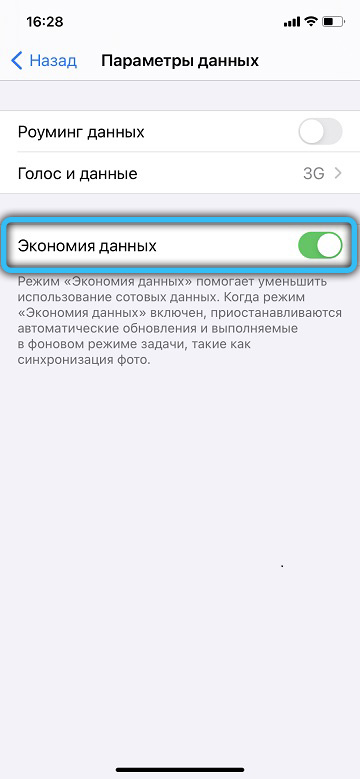
Einbeziehung von Dateneinsparungen für Wi-Fi
Da Wi-Fi-Netzwerke in den meisten Fällen kostenlos Zugang zum Internet ermöglichen, stellt sich die Frage, warum hier sparen? Die Antwort ist einfach: Um den Energieverbrauch eines Smartphones zu verringern. Dazu müssen Sie zum Wi-Fi-Punkt in den Einstellungen gehen und durch die "I" -Taste gegenüber dem aktiven Netzwerk rutschen. Anschließend übersetzen wir den Switch "Daten speichern" zum Status ein.
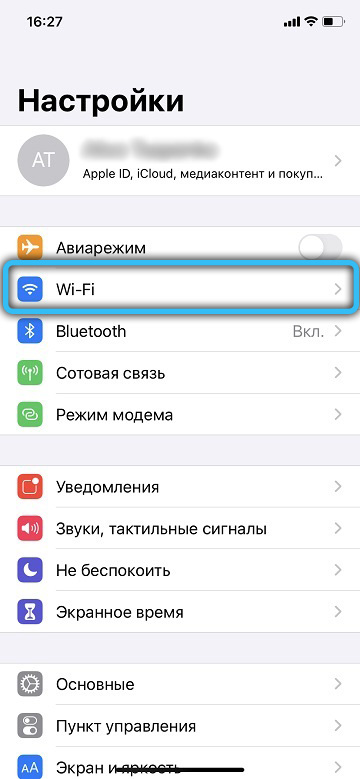
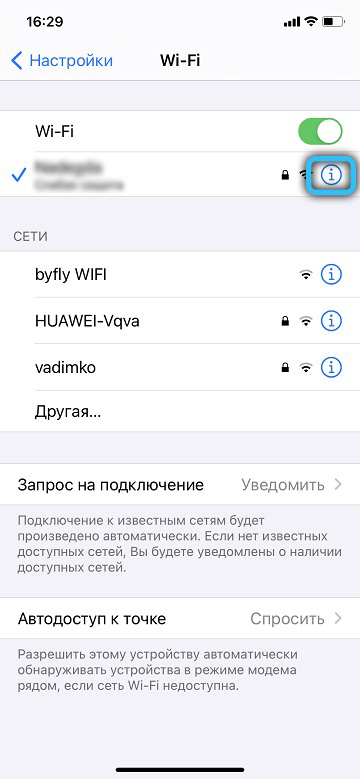
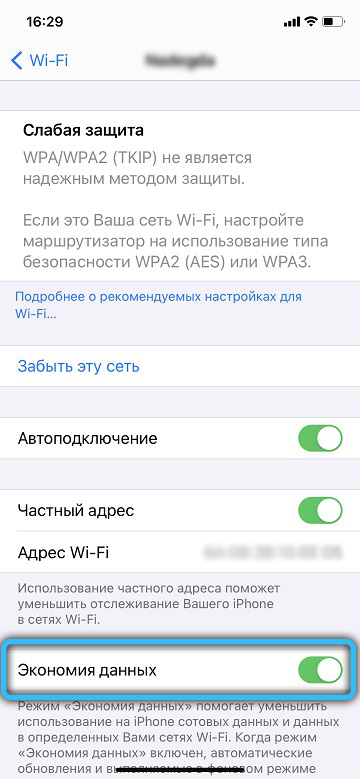
So deaktivieren Sie den Modus "Daten speichern" auf dem iPhone
Um den Modus zu deaktivieren, führen wir dieselben Schritte aus: Gehen. Wir tun dasselbe mit der Funktion des Speicherns in Wi-Fi-Netzwerken.
Beachten Sie, dass, wenn einige Funktionen nach dem Trennen des Modus noch nicht funktionieren, der Grund in anderen Einstellungen gesucht werden muss. Wir sprechen von Problemen wie dem Mangel an Erneuerung des Inhalts einiger Anwendungen: Wenn die WI -FI -Benachrichtigungen oder Nachrichten kommen und in seiner Abwesenheit keine.
Text, wenn der Datensparenmodus auf Ihrem iPhone nicht enthalten ist, aber die Probleme bestehen bleiben, machen wir Folgendes:
- Wir gehen zur "Einstellungen" und wählen die Registerkarte "Basic" aus
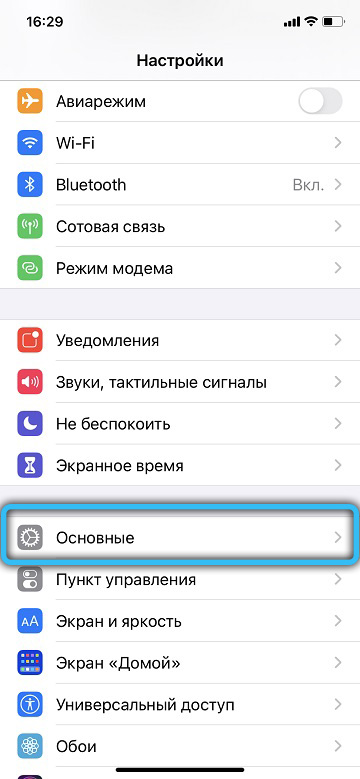
- Klicken Sie auf das Element "Update enthalten"
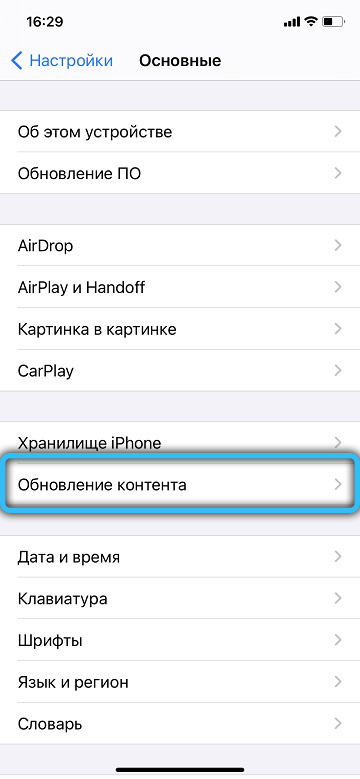
- Im neuen Fenster klicken wir erneut auf die Inschrift "Update"
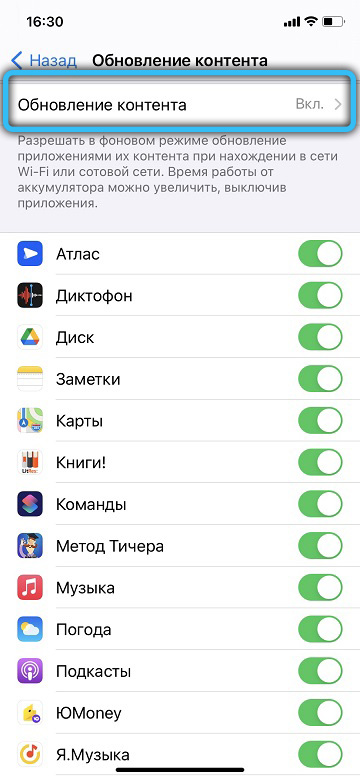
- Wählen Sie in der Liste, die aus drei Parametern besteht, das niedrigere "WI -FI- und Zelldaten" aus - "WI -FI und Zelldaten". In diesem Fall werden die Benachrichtigungen auf Mobilfunkkommunikation eintreten, wenn Wi-Fi nicht verfügbar ist.
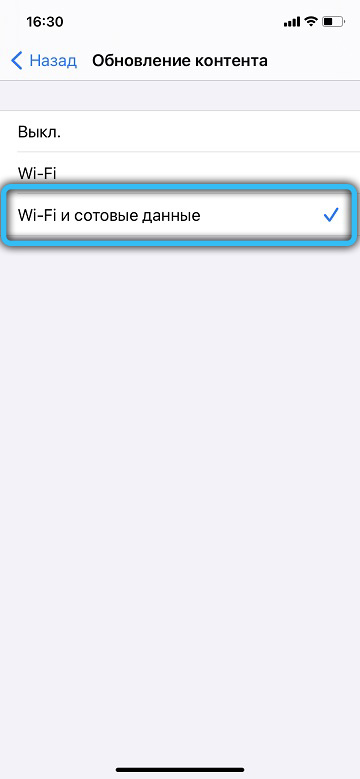
Wenn im dritten Schritt eine Liste installierter Anwendungen angezeigt wird.
Aber das ist nicht alles. Es stellt sich heraus. Um den Batterieladungsmodus auszuschalten, können Sie in den Telefoneinstellungen in der Registerkarte Batterie den Element "Energiesparmodus" auswählen und ausschalten.
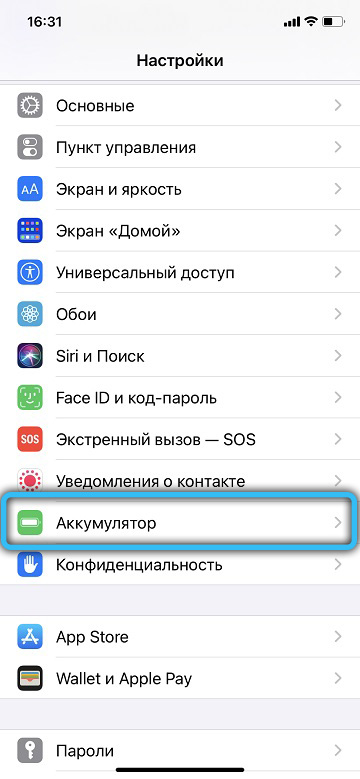

- « Verwenden des PassFAB 4Winkey -Programms zum Löschen oder Entladen von Passwörtern und Konten von Windows
- So laden Sie die Datei herunter, die von Google Chrome blockiert wird »

